- Početak
- /
- Članak

Upravljanje sertifikatima u usluzi Webex Cloud-Connected UC
 U ovom članku
U ovom članku Povratne informacije?
Povratne informacije?Pregled upravljanja sertifikatima
Centralizovano upravljanje sertifikatima je usluga zasnovana na oblaku koja nudi jedno mesto za pregled i upravljanje sertifikatima Cisco Unified Communications Manager, IM i Presence, kao i Cisco Unity Connection i Cisco Emergency Response u više klastera.
Pre nego što počnete:Morate omogućiti uslugu Upravljanje sertifikatima na stranici Upravljanje servisima za željeni klaster. Za više informacija, pogledajte Omogući usluge UC povezane sa oblakom u Kontrolnom čvorištu.
Centralizovano upravljanje sertifikatima nudi ove ključne funkcionalnosti:
-
Kontrolna tabla sa više klastera koja prikazuje status sertifikata za svaki klaster.
-
Detaljan prikaz potvrda o identitetu i poverenju na nivou pojedinačnog klastera.
-
Sposobnost da se obavljaju operacije sertifikata kao što su generisanje CSR-a, otpremanje sertifikata, obnavljanje, preuzimanje, kopiranje, zamena i uklanjanje.
-
Upozorava kontrolnu tablu da vidi sertifikate koji su istekli i koji uskoro ističu.
-
Mogućnost konfigurisanja obaveštenja kao što je obaveštenje e-poštom za istek sertifikata.
-
Distribuirajte sertifikate u više prodavnica i klastera.
-
Definišite profil sertifikata sa različitim podešavanjima i dodelite klasteru.
Ne možete da distribuirate i zamenite sertifikate na Cisco aplikaciji za hitne slučajeve.
Pristup Službi za upravljanje sertifikatima
Služba za upravljanje sertifikatima u okviru Cloud-Connected UC paketa usluga upravlja sertifikatima za raspoređivanje u prostorijama.
Da biste pristupili upravljanju sertifikatima, izvršite sledeće korake:
| 1 |
Sa stanovišta korisnika u Webex kontrolnom čvorištu, idite na . Pojaviće se stranica Connected UC. Kartica za upravljanje sertifikatima na ovoj stranici pruža funkcije i funkcionalnosti za upravljanje sertifikatima. | ||||||||||
| 2 |
Na kartici za upravljanje sertifikatima kliknite na bilo koju vezu da biste pristupili različitim funkcionalnostima upravljanja sertifikatima. Sledeća tabela navodi funkcionalnosti koje su dostupne u Upravljanju sertifikatima:
|
Koristite stranicu „ Obaveštenja“ da biste uradili sledeće:
-
Pogledajte sertifikate koji su istekli ili uskoro ističu
-
Filtriraj sertifikat
-
Filtrirajte po proizvodu da biste videli status sertifikata.
| 1 |
Sa stanovišta korisnika u Webex kontrolnom čvorištu, idite na . Pojaviće se stranica Connected UC. | |||||||||||||||||||||||||||||||||||||||
| 2 |
Kliknite na Obaveštenja sa kartice za upravljanje sertifikatima. Stranica prikazuje sertifikate koji su istekli i uskoro će isteći. Spisak sertifikata sadrži detalje kao što su ime klastera, opšte ime, tip sertifikata, status sertifikata i datum isteka. | |||||||||||||||||||||||||||||||||||||||
| 3 |
(Opcionalno) Izaberite jednu od sledećih opcija:
Izabrani sertifikati se pojavljuju na listi sertifikata zajedno sa detaljima kao što su Klaster, Sertifikat, Opšte ime, Proizvod, Tip, Status, Ime servera i Istek. | |||||||||||||||||||||||||||||||||||||||
| 4 |
Izaberite zapis sa stranice smeštaja da biste videli detalje sertifikata. Otvara se bočna tabla za prikaz detalja sertifikata. Možete da vidite detalje sertifikata ili da kopirate sertifikat PEM formata. Izvršite sve operacije navedene u koraku 6 sa ovog panela. | |||||||||||||||||||||||||||||||||||||||
| 5 |
Kliknite na Zatvori kako biste zatvorili bočnu ploču i vratili se na stranicu oglasa. | |||||||||||||||||||||||||||||||||||||||
| 6 |
Zadržite pokazivač miša iznad zapisa sertifikata i kliknite na elipsu da biste izvršili različite operacije na sertifikatima za identitet i poverenje. Operacije na potvrdama o identitetu su:
Ako se podešavanja koja je konfigurirao administrator u profilu ne podudaraju sa atributima sertifikata, pojavljuje se ikona upozorenja protiv sertifikata. Primer: Tomcat sertifikat se sam potpisuje, ali je u podešavanjima profila podešen na CA potpisan, što dovodi do neusklađenosti. Nemojte da kliknete na Pošalji ne znajući bez provere neusklađenosti jer to može da dovede do problema. Operacije u vezi sa sertifikatima prodavnica za poverenje su:
Operacija uklanjanja sertifikata ili zamena pouzdanosti sertifikata može da bude neuspešna ako Datoteka greške nije pronađena. Ova greška se pojavljuje kada se operacija izvodi na mnogim klasterima sa mešovitim verzijama 12.5 SU5 i 14 SU1 izdanja. Rešenje: Pokušajte ponovo na neuspelim čvorovima. Proverite grešku na stranici sa detaljima poslova za odgovarajuću klaster, koja glasi Sertifikat nije moguće ukloniti jer nije prisutan na ovom čvoru. Uobičajene operacije u vezi sa sertifikatima prodavnica za poverenje i sertifikatima o identitetu su:
| |||||||||||||||||||||||||||||||||||||||
| 7 |
Operacija sertifikata se dodaje na listu poslova. Napredak možete da vidite na kartici Poslovi. ILI
|
Stranica Klasteri sadrži rezime statusa sertifikata po osnovu klastera za sve klastere u organizaciji.
| 1 |
Sa stanovišta korisnika u Webex kontrolnom čvorištu, idite na . Pojaviće se stranica Connected UC. |
| 2 |
Kliknite na Klasteri sa kartice za upravljanje sertifikatima. Na stranici sa sažetkom klastera prikazuju se klasteri sa detaljima kao što su naziv klastera, status, proizvod i profil povezan sa klasterom. Administrator može da promeni podrazumevanu asocijaciju standardnog profila sa prilagođenim profilom za klaster. |
| 3 |
(Opcionalno) Izaberite jednu od sledećih opcija:
|
| 4 |
Kliknite na zapis klastera na stranici oglasa da biste posjetili stranicu Detalji klastera na kojoj se prikazuju potvrde o identitetu koje su povezane s odabranim klasterom. Možete da se krećete do kartice Prodavnica sa poverenjem ili kartice Poslovi. Kartica Trast prodavnica prikazuje sve sertifikate u klasteru u različitim trast prodavnicama. Na kartici Poslovi navedene su operacije koje se obavljaju na sertifikatima i statusu akcije. Okno komandne table prikazuje ove kartice:
Za karticu sa potvrdama o identitetu i poverenju prikazuje se rezime važećih, isteklih i uskoro isteklih potvrda. Za karticu Poslovi prikazan je rezime ukupnih, kompletnih i neodgovorenih poslova za tekući mesec. |
Pristupite kartici Potvrda identiteta
Pristupite kartici Potvrda identiteta
| 1 |
Sa stanovišta korisnika u Webex kontrolnom čvorištu, idite na Usluge> Connected UC. Pojaviće se stranica Connected UC. |
| 2 |
Kliknite na Klasteri sa kartice za upravljanje sertifikatima. |
| 3 |
Kliknite na zapis klastera na stranici oglasa da biste posjetili stranicu s detaljima klastera na kojoj se prikazuju potvrde o identitetu koje su povezane s klasterom. Za klastere sa Cisco Emergency Responponder 12.5 ili 14 verzijama, sertifikat tomcat-űSA nije podržan. |
| 4 |
(Opcionalno) Kliknite na opciju Pretraga da biste pretražili određeni sertifikat. |
| 5 |
(Nije obavezno) U padajućem meniju Sertifikata filtera izaberite jedan ili više sertifikata na osnovu njihovog tipa. Sertifikati se pojavljuju na listi sertifikata zajedno sa detaljima kao što su ime servera, opšte ime, tip sertifikata, status sertifikata i datum isteka. |
| 6 |
Kliknite na zapis sa stranice smeštaja da biste videli detalje sertifikata. Otvara se bočna tabla za prikaz detalja sertifikata. Možete da vidite detalje sertifikata ili da kopirate sertifikat PEM formata. Takođe možete izvršiti sve operacije koje su navedene u koraku 8 sa ovog panela. |
| 7 |
Kliknite na Zatvori kako biste zatvorili bočnu ploču i vratili se na stranicu oglasa. Znak upozorenja se pojavljuje kada se postojeći atribut sertifikata ne podudara sa profilom i kada sertifikat nije usaglašen. |
| 8 |
Postavite pokazivač miša iznad zapisa sertifikata i kliknite na elipsu da biste izvršili razne operacije. Detalje potražite u Operacijama na potvrdama o identitetu. |
| 9 |
(Opcionalno) Kliknite na Prikaži profil. Prikazuje se profil povezan sa klasterom. |
Pristupi kartici prodavnice poverenja
Pristupi kartici prodavnice poverenja
| 1 |
Sa stanovišta korisnika u Webex kontrolnom čvorištu, idite na . Pojaviće se stranica Connected UC. |
| 2 |
Kliknite na Klasteri sa kartice za upravljanje sertifikatima. |
| 3 |
Kliknite na zapis klastera na stranici oglasa da biste posjetili stranicu s detaljima klastera. |
| 4 |
Kliknite na karticu Trust Store da biste videli listu sertifikata. Sertifikati se pojavljuju na listi sertifikata sa detaljima kao što su opšti naziv, serijski broj, Izdato od strane, Status i datum isteka. |
| 5 |
(Opcionalno) Kliknite na opciju Pretraga da biste pretražili određeni sertifikat. |
| 6 |
(Opcionalno) U padajućem meniju Sertifikata filtera izaberite jedan ili više sertifikata. Sertifikati se pojavljuju na listi sertifikata sa detaljima kao što su opšti naziv, serijski broj, Izdato od strane, Status i datum isteka. |
| 7 |
Kliknite na zapis sa stranice smeštaja da biste videli detalje sertifikata. Otvara se bočna tabla za prikaz detalja sertifikata. Da biste videli sve klastere koji su povezani sa sertifikatom, pogledajte Detalji sertifikata ili kopirajte sertifikat formata PEM. Takođe možete izvršiti sve operacije koje su navedene u koraku 9 sa ovog panela. |
| 8 |
Kliknite na Zatvori kako biste zatvorili bočnu ploču i vratili se na stranicu oglasa. |
| 9 |
Postavite pokazivač miša iznad zapisa sertifikata i kliknite na elipsu da biste izvršili razne operacije. Pogledajte Operacije na sertifikatima prodavnice za lične podatke.
|
| 10 |
Kliknite na evidenciju sertifikata sa isteklim statusom da biste otpremili ažurirani sertifikat u prodavnicu poverenja. |
| 11 |
Kliknite na Otpremi u Trust. Prikazuje se prozor Otpremanje sertifikata. |
| 12 |
Izaberite potrebne klastere za povezivanje sa prodavnicom poverenja. Pažljivo pročitajte prikazanu poruku upozorenja pre nego što izvršite operaciju. |
| 13 |
Kliknite na Izaberi datoteku da biste pretražili sertifikat. |
| 14 |
Kliknite na Otpremi da biste otpremili sertifikat u prodavnicu poverenja za obavezne klastere. Operacije poverenja za IPsec i CAPF nisu podržane preko pretplatničkih čvorova u Kontrolnom čvorištu. Administrator mora da izvrši ove operacije na licu mesta. |
Ograničenja
Ograničenje na CH za operacije sa pouzdanim sertifikatima:
- Ako postoji usluga pouzdanosti za koju se replikacija ne dogodi na čvorovima istog klastera, administrator mora da izvrši ove operacije lokalno. Ексе. Capf, ipsec.
- Sve operacije povezane sa pouzdanošću se šalju samo Izdavaču čvoru klastera, tako da operacija može da se izvrši samo preko pub čvora, ne može da se obavi sa podčvorova.
- Ukloni poverenje
- Zameni poverenje
- Distribuiraj poverenje
- Otpremi poverenje
Ograničenje za uklanjanje operacija pouzdanosti:
- Operacija se može izvršiti samo preko pub čvora.
- Ako sertifikat nije prisutan u pabu čvoru i prisutan u podčvorovima, operacija se ne može obaviti preko platforme Control Hub. Operacija treba da se obavi lokalno.
Kartica Pristupi poslovima
Kartica Pristupi poslovima
Kartica Zadaci prikazuje rezime svih operacija koje su obavljene. Na kartici Poslovi prikazan je rezime ukupnih, završenih i nedovršenih poslova za tekući mesec.
| 1 |
Sa stanovišta korisnika u Webex kontrolnom čvorištu, idite na . Pojaviće se stranica Connected UC. |
| 2 |
Kliknite na Klasteri sa kartice za upravljanje sertifikatima. |
| 3 |
Kliknite na zapis klastera na stranici oglasa da biste posjetili stranicu s detaljima klastera. |
| 4 |
Kliknite na karticu Poslovi da biste videli listu poslova izvršenih u tekućem mesecu. |
| 5 |
U padajućem meniju Trenutni mesec izaberite potreban period za prikaz rezimea posla. Status posla se pojavljuje u rezimeu posla zajedno sa detaljima kao što su vrsta posla, čvor, vremenska oznaka, sertifikat i informacije o proizvodu. |
| 6 |
Kliknite na zapis sa stranice smeštaja da biste videli detalje posla. Otvara se bočni panel za prikaz detalja posla. |
| 7 |
Kliknite na Zatvori kako biste zatvorili bočnu ploču i vratili se na stranicu oglasa. |
Stranica profila vam omogućava da definišete podešavanja kao što su Multi-Server/Multi-SAN, CA u odnosu na samopotpisano, period važenja, RSA u odnosu na ECDSA, Dužina ključa, Heš algoritam.
Koristite odvojene profile za svaku verziju klastera. Na primer, ako klaster pokreće 12.x verziju, morate videti samo 12.x funkcije tokom izvođenja operacija sertifikata.
Prilikom kreiranja prilagođenog profila, administrator može da poveže novostvoreni prilagođeni profil sa klasterom.
| 1 |
Sa stanovišta korisnika u kontrolnom centru Cisco Webex, idite na . Pojaviće se stranica Connected UC. | ||||||||||||||||||||
| 2 |
Kliknite na Profili sa kartice za upravljanje sertifikatima. Stranica Profili se pojavljuje sa kreiranom listom profila. Podrazumevano, usluga upravljanja sertifikatima pruža standardni profil i svi klasteri omogućeni za uslugu upravljanja sertifikatima povezani su sa ovim profilom. To je profil samo za prikaz. Postavite pokazivač miša iznad profila i kliknite na elipsu da biste videli ili kopirali profil. | ||||||||||||||||||||
| 3 |
Postavite pokazivač miša iznad naziva profila i kliknite na elipsu da biste izveli različite operacije kao što su:
| ||||||||||||||||||||
| 4 |
Kliknite na Dodaj profil da biste napravili novi prilagođeni profil. | ||||||||||||||||||||
| 5 |
Unesi ime profila | ||||||||||||||||||||
| 6 |
Označite polje za potvrdu ako želite da podesite profil na podrazumevano. | ||||||||||||||||||||
| 7 |
Unesite opis za profil. | ||||||||||||||||||||
| 8 |
Definisati različita podešavanja sertifikata za svaki proizvod | ||||||||||||||||||||
| 9 |
Kliknite na Kreiraj da biste napravili profil. Ako ste postavili prilagođeni profil na podrazumevano, odznačite podrazumevano polje na prilagođenom profilu da biste se vratili na standardni profil kao podrazumevani. | ||||||||||||||||||||
| 10 |
(Opcionalno) Povežite profil sa grupom. Kliknite na karticu Klasteri u gornjem meniju, na stranici liste Klasteri. Profil možete da povežete sa grupom na stranici smeštaja. Period važenja za 11.5x i 12.5x verzije je 5 godina bez obzira na vrednost izabranu u padajućem meniju. Otpuštanje 14 na dalje, period važenja može biti između 5-20 godina. Ne pokrećite operacije koje su navedene kao N u tabeli, inače operacije ne uspevaju.
| ||||||||||||||||||||
Sistem automatski šalje poruku e-pošte primaocima kada je sertifikat blizu datuma isteka.
| 1 |
Sa stanovišta korisnika u Webex kontrolnom čvorištu, idite na . Pojaviće se stranica Connected UC. |
| 2 |
Kliknite na Podešavanja na kartici Upravljanje sertifikatima. |
| 3 |
Podesite vreme početka obaveštenja. Možete da podesite vreme početka obaveštenja između 30-365 dana. |
| 4 |
Postavite frekvenciju obaveštenja. Frekvenciju obaveštenja možete da postavite između 1 i 30 dana. |
| 5 |
Unesite adresu e-pošte primaoca obaveštenja. Možete da unesete najviše 25 imejl adresa. |
| 6 |
Kliknite na Sačuvaj. Svi primaoci dobijaju obaveštenje e-poštom kao što je prikazano na slici kada su sertifikati blizu datuma isteka. 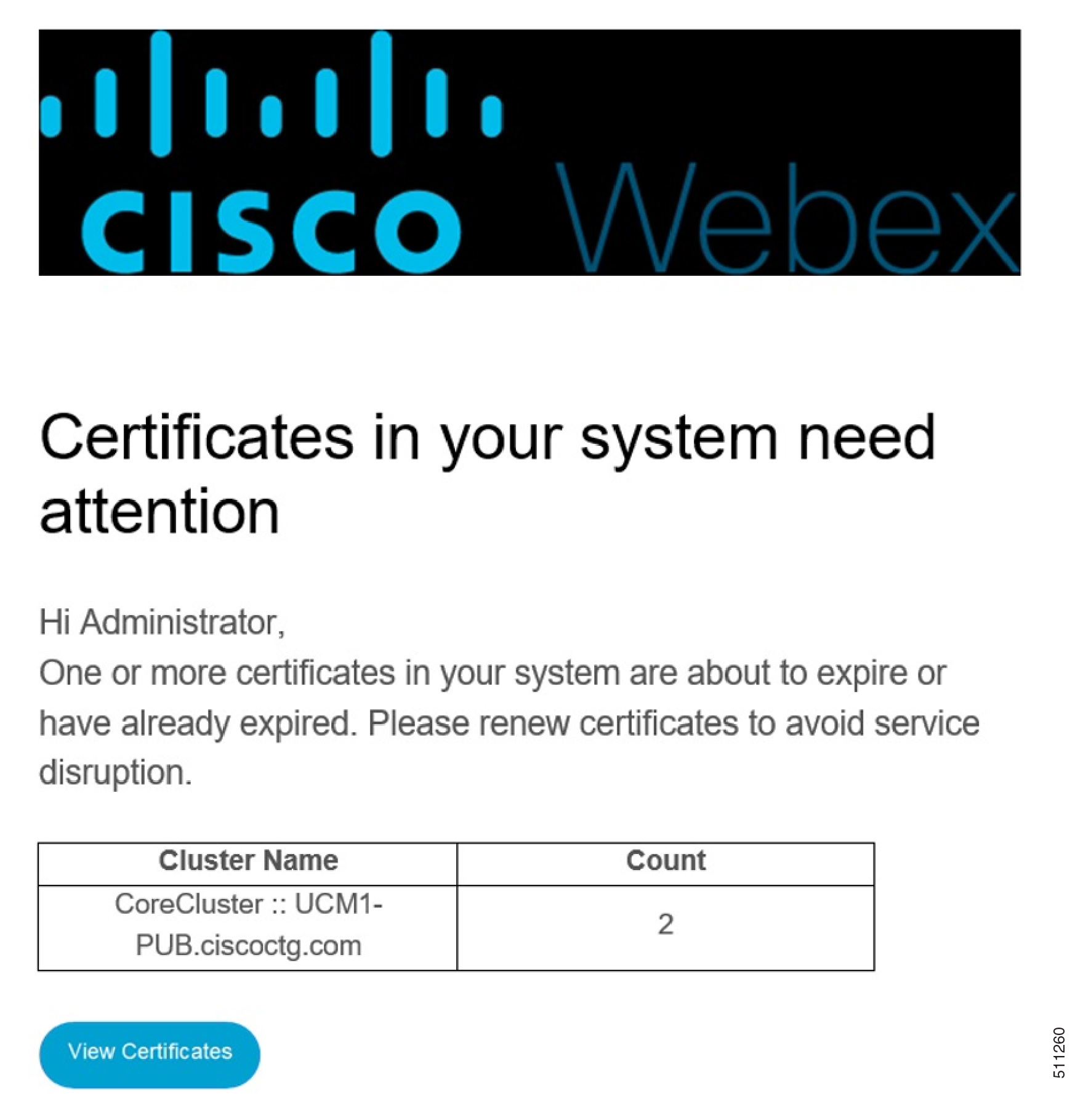 |


